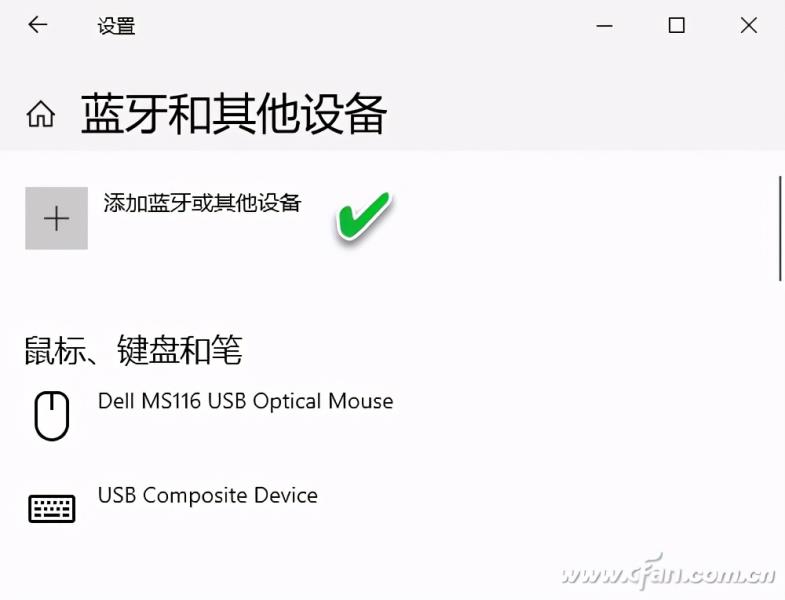数据库下载安装(免费的mysql服务器)
mysql下载及安装
- 下载
- 安装
下载
下载地址:http://dev.mysql.com/downloads/file/?id=499590
下载好后,是一个安装文件mysql-installer-community-8.0.22.0.msi
运行这个文件。
安装
运行安装文件。打开如下图所示,首选择你需要的类型(根据要完成的事决定)。本文选择的是开发者默认类型。

选择后点击下一步,运行安装。
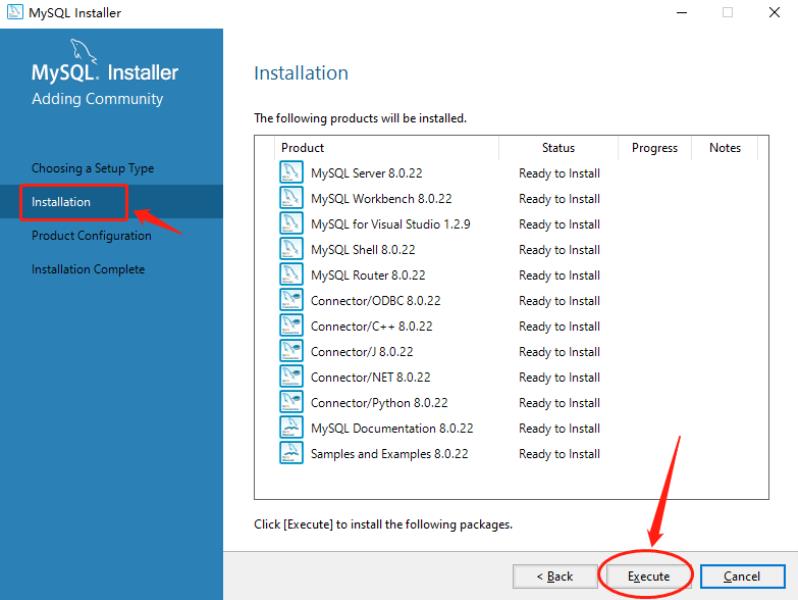
安装好后,接着是产品配置,直接点下一步。

然后是网络配置,可以选择指定的端口号访问,这里用的是默认端口3306。

接着选择验证访问者身份的模式。本文选用的是默认的密码验证方式。

再接着,根据选择的密码验证模式,需要设置一下访问者root的密码。

然后继续操作,点击下一步。

请求配置,点击execute运行。这里的内容包括书写配置文件、升级防火墙规则、调整windows服务,初始化数据库、运行服务、安全设置、更新开始菜单等。
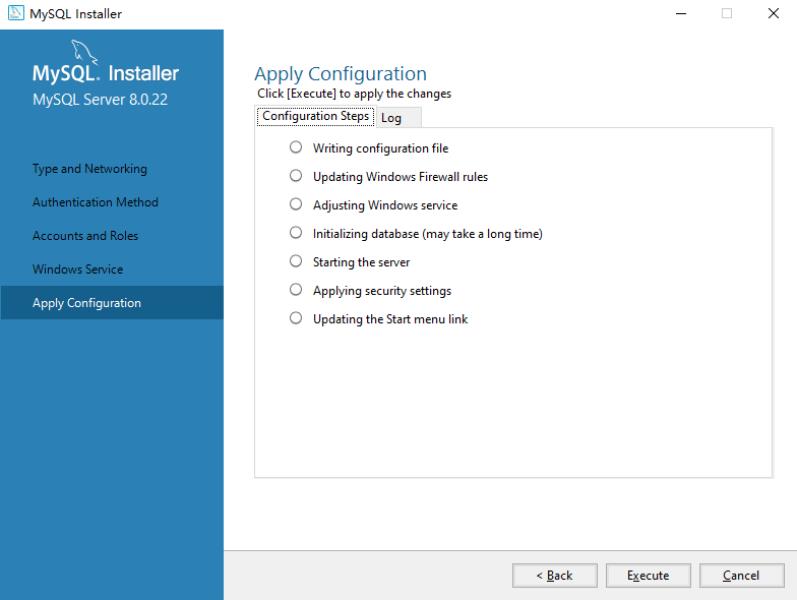
接着下一步,再次确认安装信息。点击下一步


下一步,输入之前设置的root密码。验证成功后点击完成。



完成以上步骤后,会弹出一个控制台窗口,显示如下:
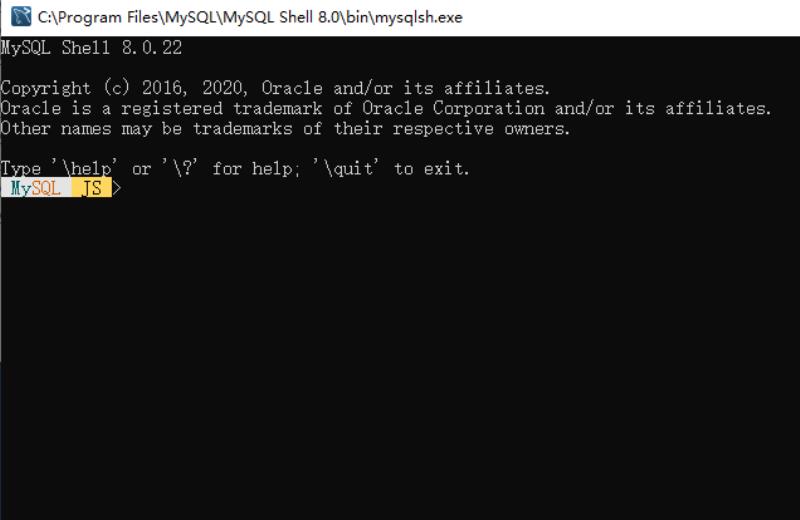
说明安装mysql 8.0.22版本已经安装成功了。
打开mysql,如下:

可以点击root用户,验证密码后使用数据库。
免责声明:本文仅代表文章作者的个人观点,与本站无关。其原创性、真实性以及文中陈述文字和内容未经本站证实,对本文以及其中全部或者部分内容文字的真实性、完整性和原创性本站不作任何保证或承诺,请读者仅作参考,并自行核实相关内容。文章投诉邮箱:anhduc.ph@yahoo.com